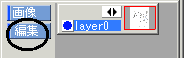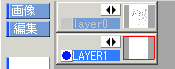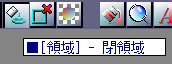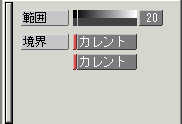パーツごとにレイヤを作る色塗り※細かいツールの説明は省いてあります。ツールの使い方などについてつまづくところがある人は本家のヘルプを参照してください。  線画をPixiaでひらきます。 ※上記の絵は実際の大きさから50%縮小したものを載せています。 明るさ・コントラストなどを調整し、ゴミをとってキレイにします。 今回の塗りは、上の絵のようにパーツごとくっきりした線画で分かれている絵に向いている塗り方です。
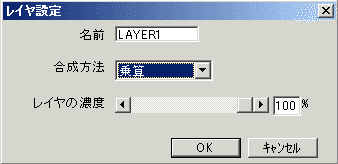
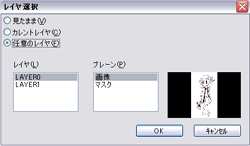 すると、図のような画面が現れるので「任意のレイヤ」にチェックを入れます。 レイヤは線画のレイヤ「LAYER0」を選択し、プレーンは「画像」でOKです。 これで、「LAYER0」レイヤにそって領域が分けられることになります。 ※ちなみに… 「見たまま」名前のとおりで、表示されている状態で領域をわけます。 「カレントレイヤ」は今選択しているレイヤにそって領域をわけます。 つづきに進む |